Απενεργοποίηση Προώθησης Email στο Outlook
Μάθετε πώς μπορείτε να αποτρέψετε τους παραλήπτες email να προωθούν ένα μήνυμα στο Microsoft Outlook.
Μπορείτε να απενεργοποιήσετε την ικανότητα ενός παραλήπτη email να προωθεί ένα μήνυμα στο Microsoft Outlook ακολουθώντας αυτά τα βήματα.
Σημείωση: Αυτή η δυνατότητα λειτουργεί καλά μόνο σε επαγγελματικά περιβάλλοντα που χρησιμοποιούν Microsoft Exchange Server. Οι παραλήπτες που λαμβάνουν το μήνυμά σας μέσω άλλων υπηρεσιών όπως το Yahoo! ή το Gmail θα εξακολουθήσουν να είναι σε θέση να προωθήσουν το μήνυμα σας.
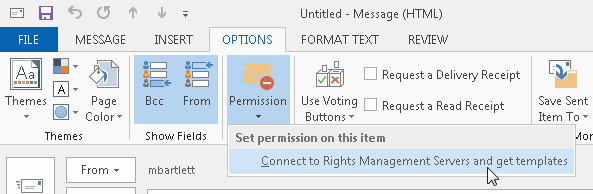 Άδειες” > “Μη Προώθηση”.
Άδειες” > “Μη Προώθηση”.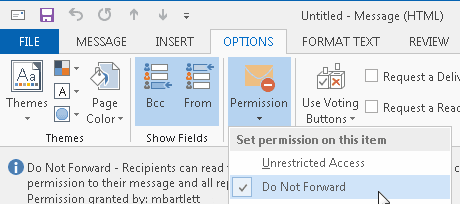
Αν είστε διαχειριστής συστήματος που πρέπει να ενεργοποιήσετε αυτή τη δυνατότητα, μπορείτε να ακολουθήσετε αυτά τα βήματα:
Συνδεθείτε στο Admin Portal, επιλέξτε “Εργαλεία” > “Υπηρεσίες και πρόσθετα”
Βρείτε “Microsoft Azure Information Protection”, μεταβείτε στις ρυθμίσεις “Διαχείριση Microsoft Azure Information Protection”, εκεί, έχετε το κουμπί για να το ενεργοποιήσετε, θα επιβεβαιώσει ξανά, απλώς αποδεχθείτε.
Αυτό έχει γίνει, επανεκκινήστε τον πελάτη και ο χρήστης θα πρέπει να συνδεθεί τώρα.
Συχνές Ερωτήσεις (FAQ)
Γιατί λείπει ή είναι γκριζαρισμένη η επιλογή ”Άδειες” από την έκδοση του Outlook μου;
Αυτή η δυνατότητα είναι διαθέσιμη μόνο στις εκδόσεις Pro ή Pro Plus του Microsoft Office.
Αν χρησιμοποιήσω αυτή τη μέθοδο, υπάρχει ακόμα τρόπος οι παραλήπτες να προωθήσουν το email μου;
Ναι. Δεν είναι ένας αλάνθαστος τρόπος για να αποτρέψετε την προώθηση μηνυμάτων. Παρέχει μόνο ένα επίπεδο προστασίας από την προώθηση του μηνύματος. Οι παραλήπτες μπορούν ακόμα να αντιγράψουν το κείμενο από το email, στη συνέχεια να το επικολλήσουν σε ένα νέο και να το στείλουν όπου επιθυμούν.
Ένας οδηγός που δείχνει πώς να εισάγετε διαφάνειες από άλλο αρχείο παρουσίασης Microsoft PowerPoint 365.
Πώς να ακυρώσετε μια συνάντηση στο Microsoft Outlook 365 χωρίς να στείλετε την ειδοποίηση ακύρωσης σε όλους τους παρευρισκόμενους.
Διαβάστε αυτόν τον οδηγό βήμα προς βήμα σχετικά με την αυτόματη προώθηση email στην εφαρμογή Outlook για υπολογιστές Windows, macOS και άλλες συσκευές.
Θέλετε να παρουσιάσετε διαφάνειες χωρίς επίβλεψη σε μια επιχειρηματική συνάντηση ή έκθεση; Μάθετε εδώ πώς να ενεργοποιήσετε τη λειτουργία kiosk στο PowerPoint 365.
Ενεργοποιήστε ή απενεργοποιήστε τη δυνατότητα αυτόματης αποθήκευσης στο Microsoft Outlook 365 που αποθηκεύει αυτόματα τα email στον φάκελο Προσχέδια.
Τα σύνολα στυλ μπορούν να προσδώσουν άμεσα σε ολόκληρο το έγγραφό σας μια κομψή και συνεπή εμφάνιση. Δείτε πώς να χρησιμοποιήσετε τα σύνολα στυλ στο Word και πού να τα βρείτε.
Θέλετε να έχετε πρόσβαση στο Yahoo Mail απευθείας από τον λογαριασμό σας στο Outlook; Μάθετε πώς να προσθέσετε το Yahoo Mail στο Outlook 2021, 2019 και 2016.
Αυτό το tutorial σας δείχνει δύο τρόπους για να προσθέσετε προσωπικές λέξεις στο λεξικό του Microsoft Word.
Υποχρεώστε μια προτροπή στα αρχεία Microsoft Excel για Office 365 που λέει Άνοιγμα ως Μόνο για Ανάγνωση με αυτόν τον οδηγό.
Ένας οδηγός που εξηγεί πώς να προσθέσετε την επιλογή Email στη γραμμή εργαλείων του Microsoft Excel και Word 365.






